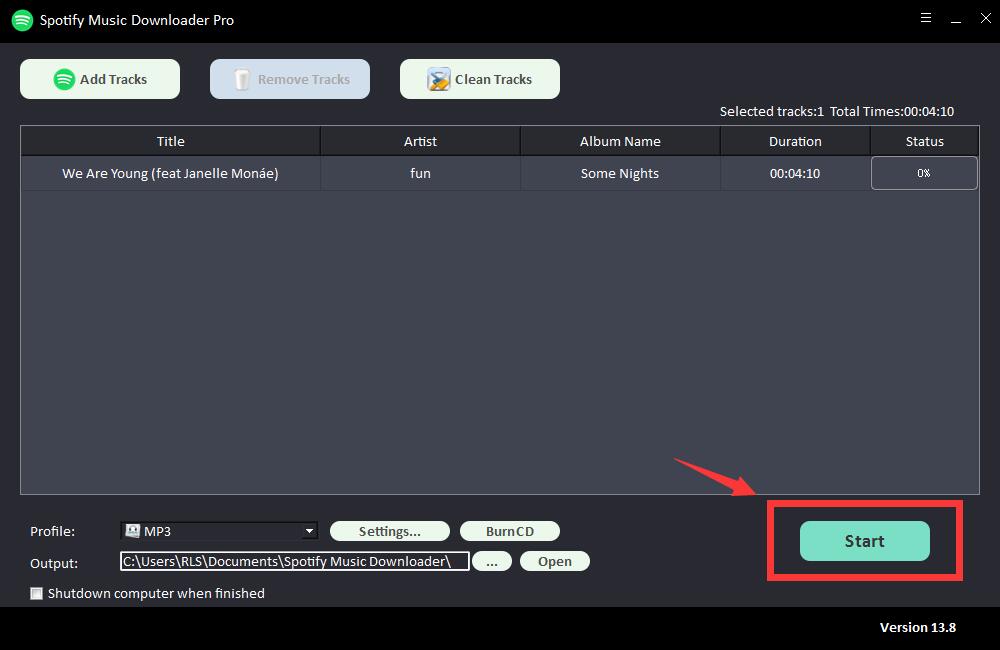So konvertieren Sie Spotify-Musik in MP3 unter Windows
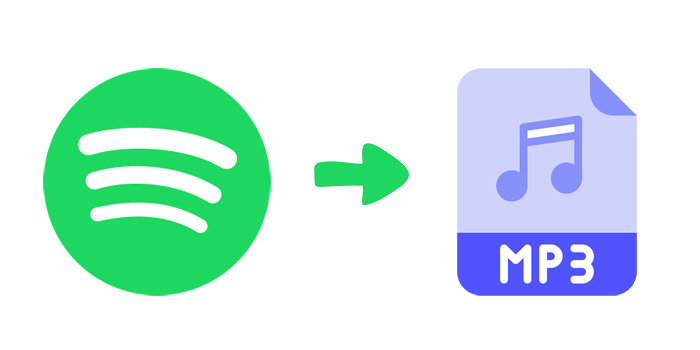
Wir alle wissen, dass Spotify einer der größten Musik-Streaming-Dienste überhaupt und wohl der größte Konkurrent für Apple Music ist. Es bietet Ihnen nicht nur unbegrenzten Zugriff auf Millionen von Songs, sondern bietet auch personalisierte Empfehlungen und vorgefertigte Wiedergabelisten für jedes Budget und jeden Lebensstil. Spotify ist in zwei Reifen erhältlich, Free und Premium. Die Premium-Version bietet Ihnen unzählige Funktionen wie unbegrenzte Musik in hoher Qualität, unbegrenztes Überspringen und keine Werbung, Herunterladen von Titeln zum Offline-Hören und mehr. Die kostenlose, werbefinanzierte Stufe von Spotify bietet Benutzern seit langem eine einfache Möglichkeit, auf eine riesige Bibliothek mit Streaming-Musik zuzugreifen. Spotify bietet jedoch keine Option zum Herunterladen von Spotify-Musik als MP3. Aber keine Sorge, hier zeigen wir Ihnen eine einfache Möglichkeit, Spotify-Musik im MP3-Format auf einen Windows-Computer herunterzuladen.
Wenn Sie Spotify-Musik als MP3 herunterladen und speichern möchten, möchten wir Ihnen hier die schnellste Lösung empfehlen. Wenn Sie den kostenlosen Spotify Music Downloader ausprobieren, der ein ausgezeichneter Spotify Music Downloader und ein hervorragendes Programm ist, können Sie Spotify-Musik verlustfrei herunterladen und als MP3 konvertieren, sodass Sie Spotify-Musik effizienter nutzen können. Für Benutzer von Spotify Free kann der Free Spotify Music Downloader Spotify-Werbung nach der Konvertierung auch vollständig entfernen.
So konvertieren Sie Spotify-Musik in MP3 unter Windows
Schritt 1: Klicken Sie auf die Schaltfläche "Tracks hinzufügen". Kopieren Sie die URL des Spotify-Songs und fügen Sie sie in das Feld im Free Spotify Music Downloader ein und klicken Sie dann auf die Schaltfläche "Parsen", um fortzufahren.
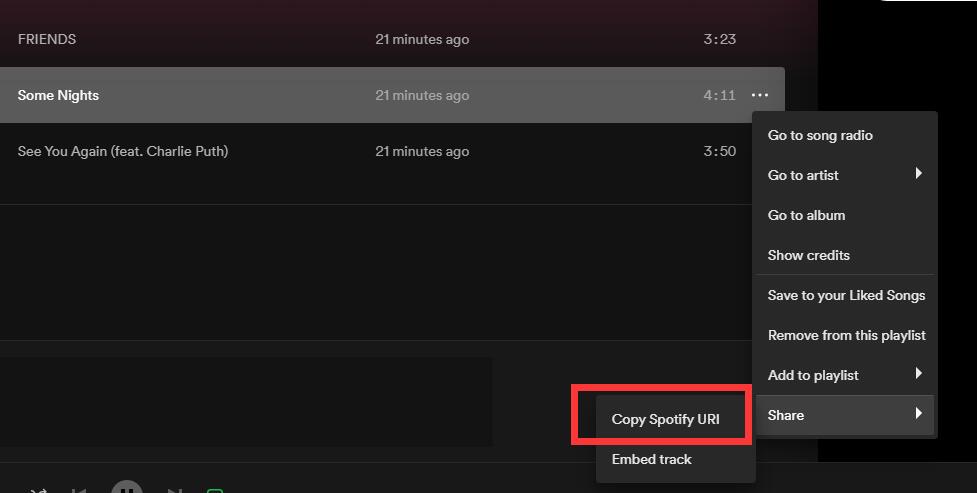

Nach kurzer Zeit werden alle Informationen zum Spotify-Song angezeigt, wie Titel, Interpret, Albumname und Dauer. Klicken Sie zur Bestätigung auf "OK" und gehen Sie zum nächsten Schritt.
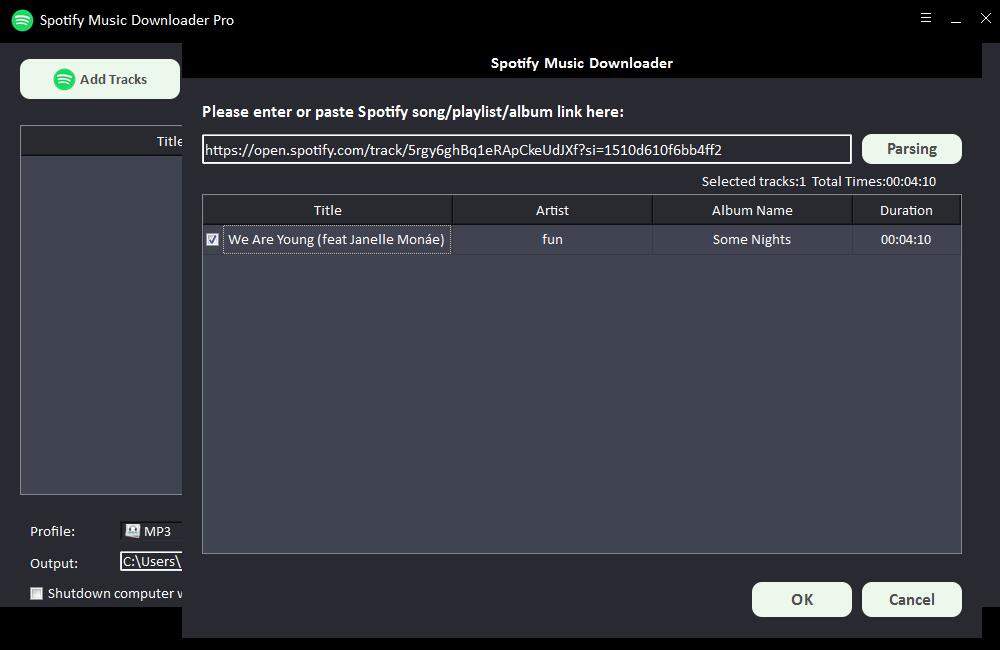
Schritt 2: Wählen Sie das Ausgabeaudioformat aus der Dropdown-Liste "Profil" oder klicken Sie auf "Einstellungen", um die Bitrate und Abtastrate zu ändern.
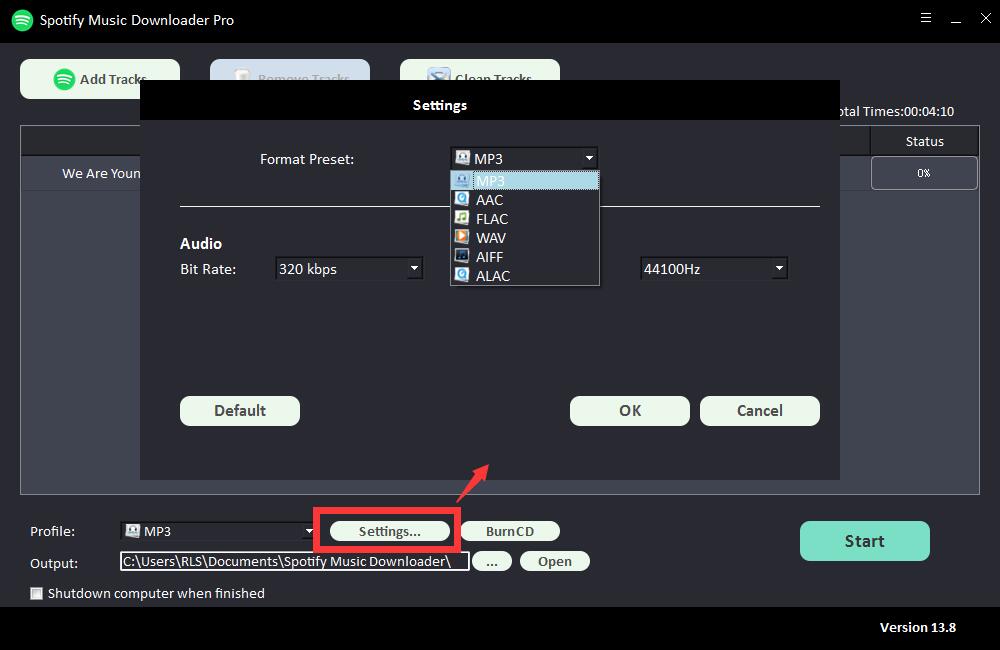
Schritt 3: Wählen Sie das Ausgabeziel und klicken Sie dann auf "Start" und es beginnt mit dem Herunterladen und Konvertieren von Spotify-Songs, Wiedergabelisten, Alben und Podcasts in MP3, AC, FLAC, WAV, AIFF, ALAC, AUTO und andere gängige Audiodateien .